RetroArch ialah utiliti yang sangat baik yang membolehkan pengguna dengan mudah meniru pelbagai konsol permainan video serta sistem komputer lama untuk bermain permainan video. Dalam panduan ini, kami akan menumpukan pada menyediakan RetroArch untuk bermain permainan Nintendo NES .
Panduan ini banyak menumpukan pada program RetroArch untuk Linux untuk bermain permainan NES. Atas sebab ini, anda mesti mengikuti panduan ini untuk mengetahui cara memasang apl RetroArch terbaharu pada PC Linux anda sebelum mengikut arahan yang digariskan di bawah.
Nota: TipsWebTech360 sama sekali tidak menggalakkan atau membenarkan muat turun atau pengedaran fail ROM secara haram untuk RetroArch. Jika anda ingin bermain permainan Nintendo NES dengan RetroArch, sila gunakan fail ROM permainan anda sendiri yang telah anda sandarkan ke PC anda, secara sah.
Mendayakan pengemas kini teras
Untuk bermain permainan NES dalam RetroArch pada sistem Linux anda, anda mesti mendayakan ciri pengemas kini teras, kerana ia dimatikan secara lalai. Untuk mendayakan pengemas kini teras, anda mesti mengakses fail konfigurasi RetroArch. Ikuti arahan langkah demi langkah di bawah untuk menyelesaikannya.
Langkah 1: RetroArch mesti dimulakan buat kali pertama untuk mencipta fail konfigurasi awal. Lihat melalui menu aplikasi anda untuk "RetroArch" dan lancarkannya. Kemudian, tutup tingkap.
Langkah 2: Buka tetingkap terminal dengan menekan Ctrl + Alt + T atau Ctrl + Shift + T pada papan kekunci. Kemudian, buka fail konfigurasi RetroArch dalam penyunting teks Nano.
nano -w ~/.config/retroarch/retroarch.cfg
Atau, untuk Flatpak:
nano -w ~/.var/app/org.libretro.RetroArch/config/retroarch/retroarch.cfg
Langkah 3: Tekan butang Tamat pada papan kekunci untuk memberitahu Nano melompat ke bahagian paling bawah fail konfigurasi. Kemudian, tekan kekunci Enter untuk membuat baris baharu.
Langkah 4: Tekan Ctrl + W pada papan kekunci di dalam Nano. Tindakan ini akan memaparkan fungsi carian. Kemudian, taipkan "menu_show_core_updater" dalam kotak carian dan tekan Enter . Dengan menekan Enter , Nano akan membawa anda ke baris pengemas kini Teras dalam fail teks.
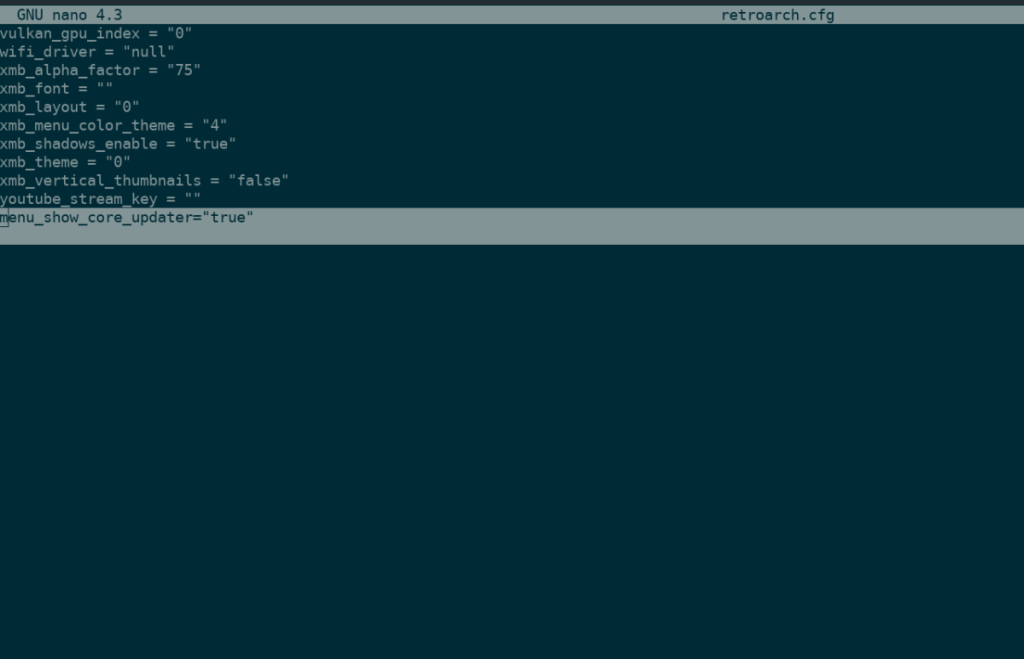
Tukar menu_show_core_updater="false"kepada rupa kod di bawah. Jika anda tidak dapat mencari menu_show_core_updater="false"tambahkan menu_show_core_updater="true"ke bahagian bawah fail.
menu_show_core_updater="true"
Langkah 5: Simpan suntingan pada fail konfigurasi dalam penyunting teks Nano dengan menekan Ctrl + O pada papan kekunci. Selepas itu, keluar dari editor teks dengan menekan Ctrl + X .
Dengan konfigurasi untuk RetroArch disimpan, buka semula program dan teruskan ke bahagian panduan seterusnya.
Memuat turun teras NES
Anda mesti memuat turun teras NES untuk mengendalikan ROM NES. Jika tidak, RetroArch mungkin tidak memuatkan permainan NES dengan betul. Syukurlah, RetroArch sangat mesra pengguna, dan teras mudah dimuat turun. Untuk mendapatkan teras NES, buka apl RetroArch dan ikut arahan langkah demi langkah di bawah.
Langkah 1: Cari ikon makhluk asing dalam menu RetroArch. Kemudian, gunakan kekunci Anak Panah Bawah pada papan kekunci anda untuk pergi ke "Pengemas Kini Dalam Talian" dalam menu ikon asing.
Langkah 2: Selepas anda menemui pilihan “Pengemas Kini Dalam Talian” dalam menu, tekan kekunci Enter untuk mengakses kawasan “Pengemas Kini Teras” dalam RetroArch.
Langkah 3: Dalam kawasan "Pemuat Turun Kandungan", terdapat banyak pilihan konsol yang berbeza untuk dipilih. Menggunakan Anak Panah Bawah pada papan kekunci, susun senarai dan cari entri "NES / Famicom (QuickNES)", dan tekan kekunci Enter pada papan kekunci untuk memuat turunnya.
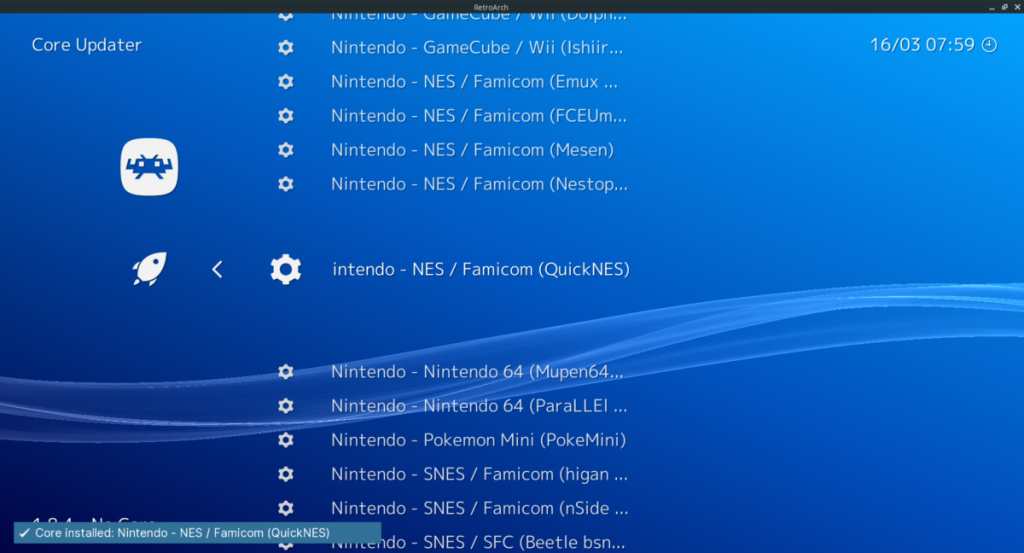
Tidak mahu menggunakan “NES / Famicom (QuickNES)” sebagai teras NES lalai anda dalam RetroArch? Pilih salah satu daripada pilihan teras NES / Famicom lain yang tersedia. Setiap daripadanya berfungsi dengan baik dalam RetroArch dan akan mencontohi rom NES kegemaran anda dengan baik.
Dengan teras NES dimuat turun, teruskan ke bahagian seterusnya panduan.
Main permainan NES dalam RetroArch
Untuk bermain permainan NES dalam RetroArch dengan teras emulator NES / Famicom anda yang baru dimuat turun, ikut arahan langkah demi langkah di bawah.
Langkah 1: Menggunakan kekunci pada papan kekunci, pergi ke ikon asing dalam RetroArch.
Langkah 2: Cari pilihan "Muat Kandungan" dengan Anak Panah Bawah . Kemudian, tekan kekunci Enter pada papan kekunci untuk mengakses fungsi pemuatan kandungan RetroArch.
Langkah 3: Dalam kawasan "Muat Kandungan" dalam RetroArch, gunakan Anak Panah Ke Bawah untuk memilih pilihan "Tetapan".
Di dalam kawasan "Tetapan" untuk "Muat Kandungan," cari pilihan "Tapis sambungan yang tidak diketahui" dan matikan peluncur. Dengan tetapan ini didayakan, RetroArch mungkin menyembunyikan fail ROM NES anda, menjadikannya tidak dapat dimuatkan dengan "Muat Kandungan."
Langkah 4: Tekan kekunci Backspace pada papan kekunci untuk keluar dari kawasan tetapan "Muat Kandungan." Kemudian, cari "Mulakan Direktori." Dari sini, semak imbas untuk mencari folder di mana fail ROM NES anda terletak pada sistem Linux anda.
Langkah 5: Pilih fail ROM yang anda ingin mainkan dalam RetroArch dengan kekunci Anak Panah Bawah dan Atas .
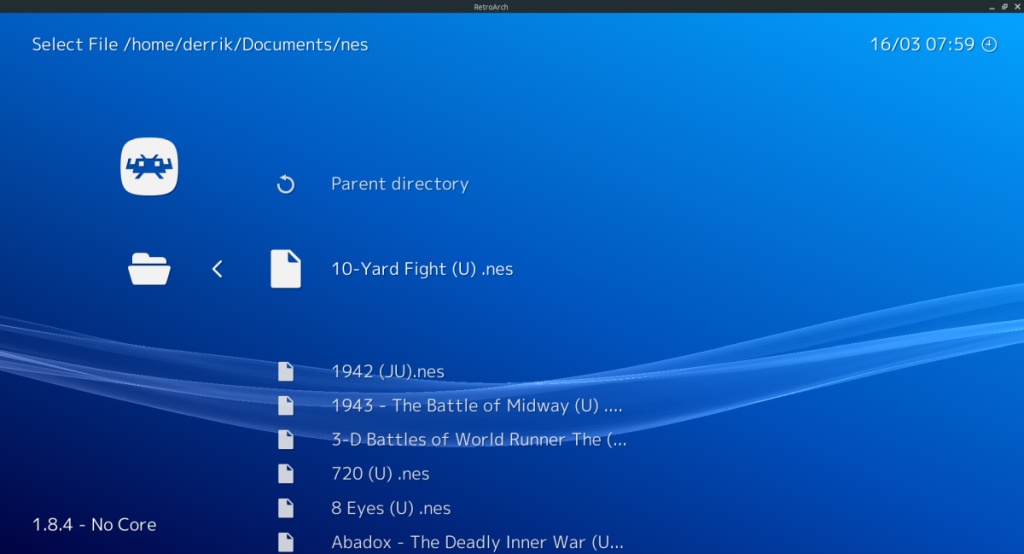
Langkah 6: Setelah anda menemui fail ROM NES yang anda ingin mainkan, tekan kekunci Enter untuk mendedahkan pilihan untuk ROM tersebut. Kemudian, pilih teras NES / Famicom anda.
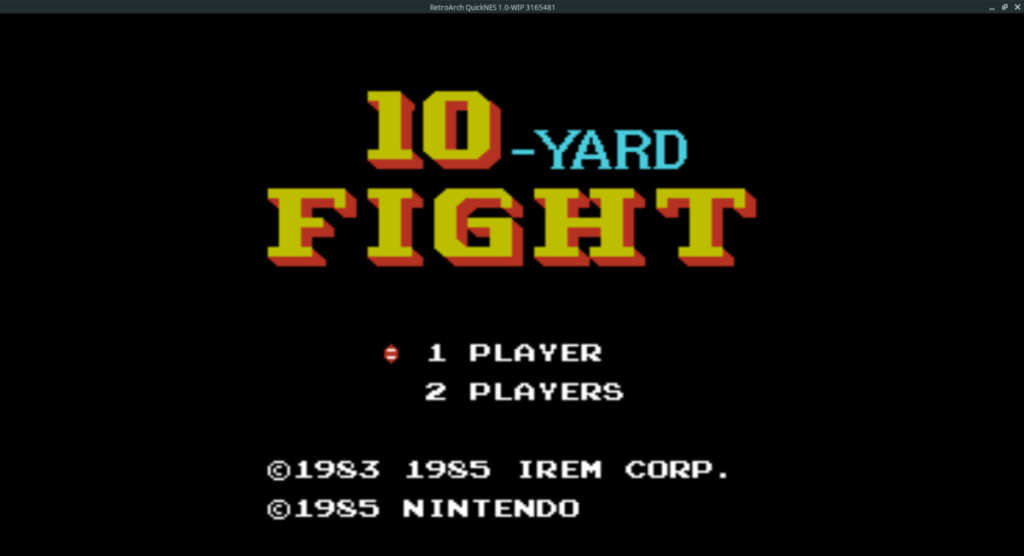
Setelah memilih teras anda, RetroArch akan memuatkan permainan! Selamat menikmati!

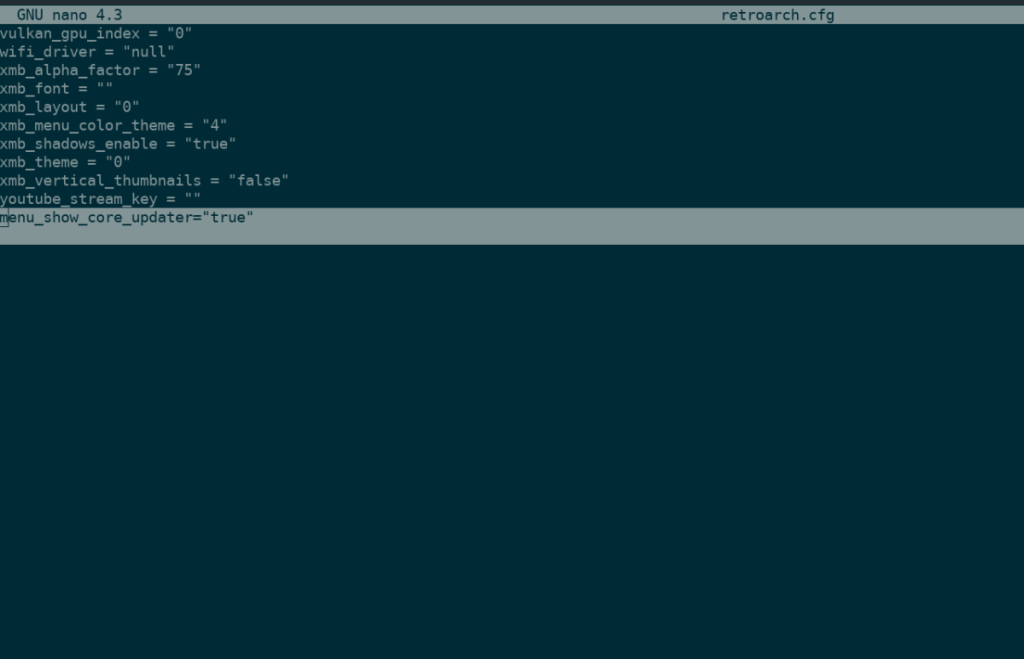
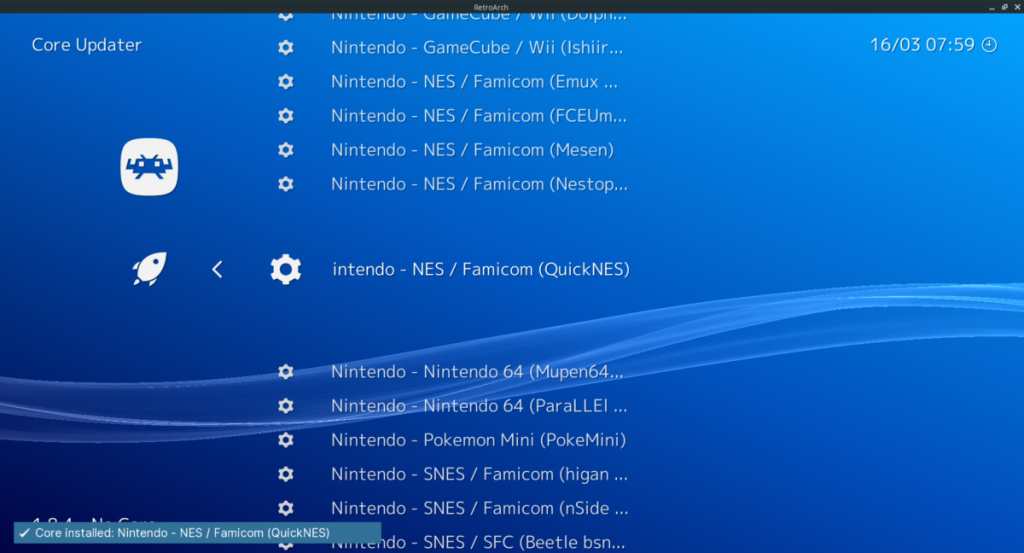
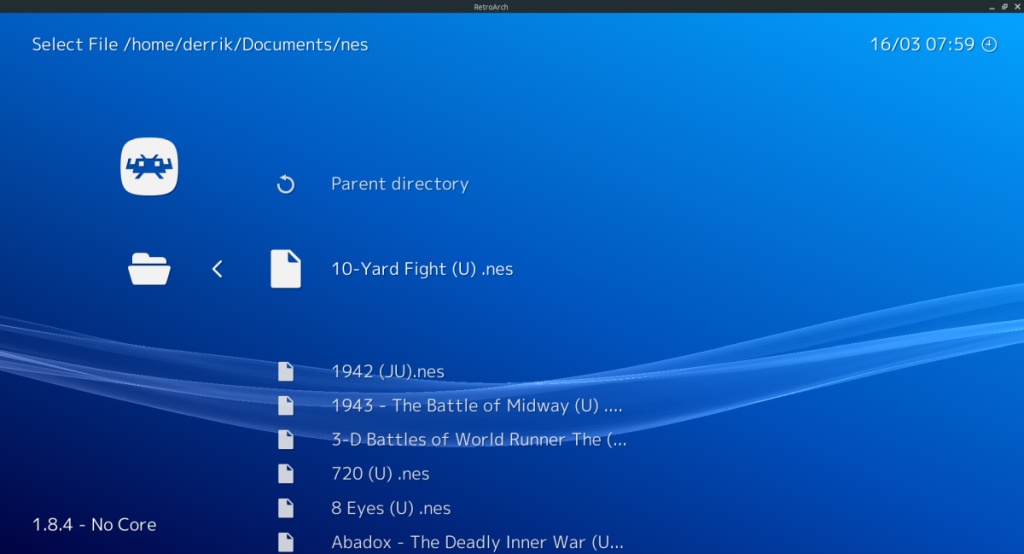
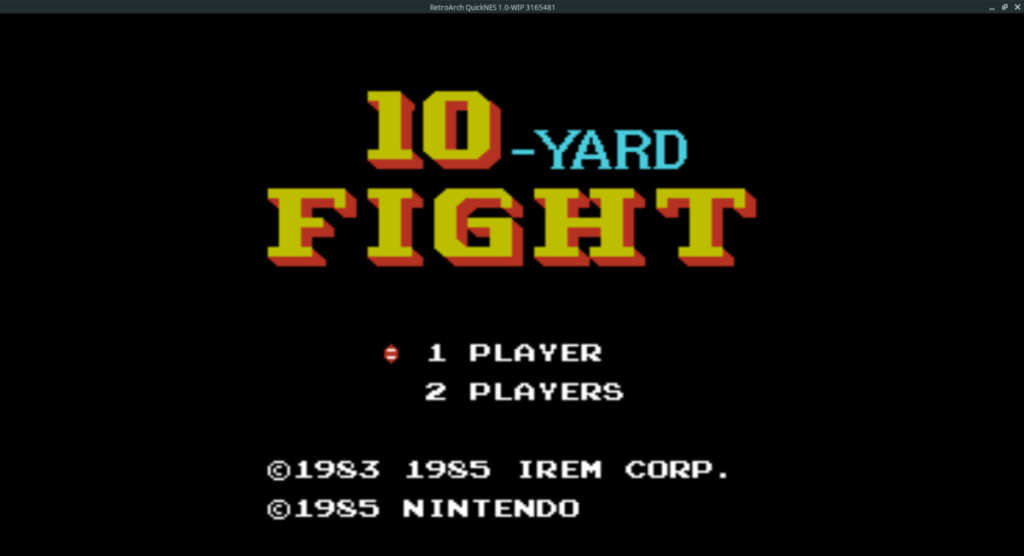



![Muat turun FlightGear Flight Simulator Secara Percuma [Selamat mencuba] Muat turun FlightGear Flight Simulator Secara Percuma [Selamat mencuba]](https://tips.webtech360.com/resources8/r252/image-7634-0829093738400.jpg)




